腾达 G3 V2 无线路由器设置WEB认证图文使用教程 路由器
腾达路由器是由腾达公司生产的一款路由器。腾达的科研技术始终位于业内前沿,引领着网络产品的技术方向。公司拥有一批优异的、创新的高科技人才,他们专注于研发拥有自主知识产权的“Tenda ”系列网络产品。产品包括无线系列、千兆有线系列、百兆有线系列,覆盖了包括无线AP、路由器、交换机、网卡、MODEM、光纤收发器等各类别,产品均已通过国家 3C、美国FCC、欧盟CE认证。
腾达 G3 V2 无线路由器设置WEB认证教程

第一步: 连接线路
从外网接一条网线进来到路由器WAN口上,再从路由器上面LAN口分出一条网线到电脑上,完成后在浏览器输入登录IP地址进入管理设置界面。
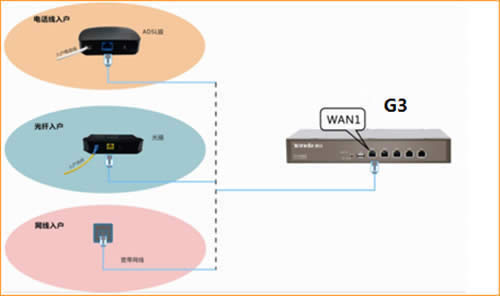

第二步:进入设置认证界面
在浏览器地址栏输入192.168.0.252,输入默认账号和密码:admin后可以进入到路由器的设置界面。

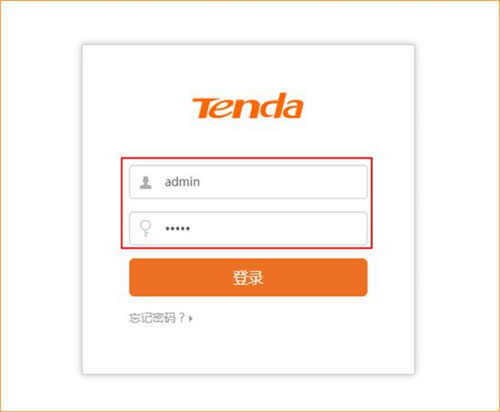
进入界面后选择“WEB认证”,通过“基本设置”可以设置web认证。
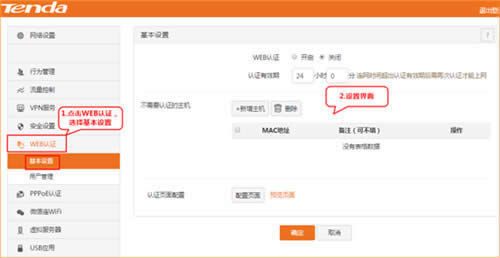
第三步:认证基础设置
1、认证基础设置,首先“开启web认证”,然后“设置无流量重新登录的时间”和“认证页面的配置”,可以通过“新增主机”来设置免认证的主机,设置完成后点击“确定”保存。
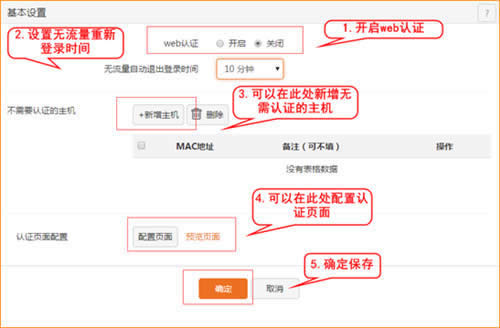
2、新增不受限制主机设置,填写主机的“MAC地址”,修改“备注”点击“添加”并“确定”
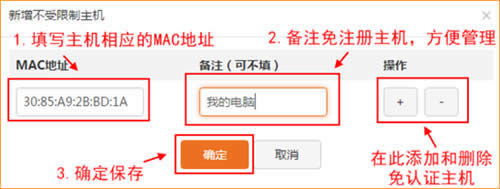
3、认证界面设置,选择“认证页面配置”,点击“配置页面”。设置“公共标题”,“公告内容”
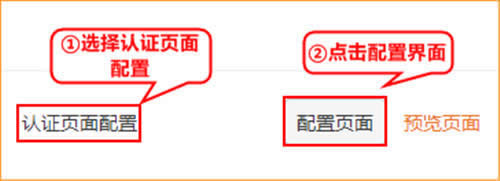
第四步:添加认证用户的账号和密码
认证的账号密码在“WEB认证”-“用户管理”-“添加用户”里面设置,设置好用户名和密码后,点击“确定”保存。
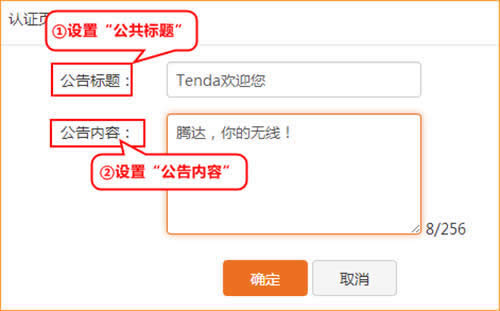
第五步:打开网页,输入认证的用户名和密码认证上网。
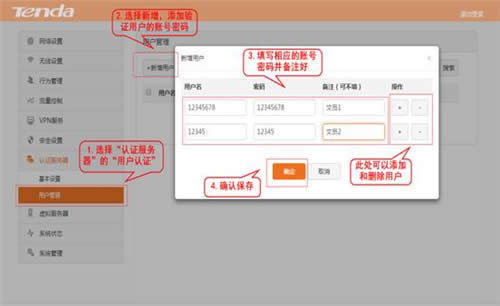
用浏览器打开任意一个网页,会跳转到WEB认证页面
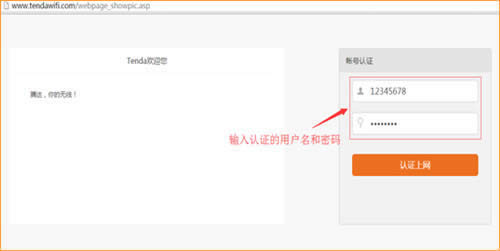
在红色框内输入账号和密码后,点击“认证上网”按钮即可上网。
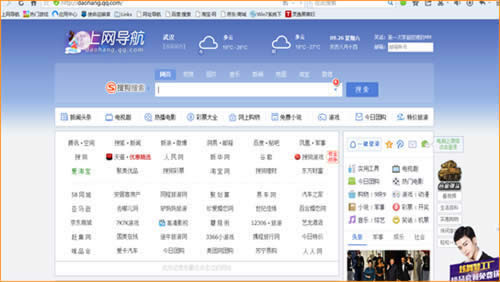
“自强不息、勇于创新、诚实守信” 是腾达公司的企业精神, “超强价值、卓越品质、专业服务”是腾达公司的服务理念,腾达人将以此为信念,用对社会、对用户高度负责的态度,实现世界一流高科技企业的目标。
……